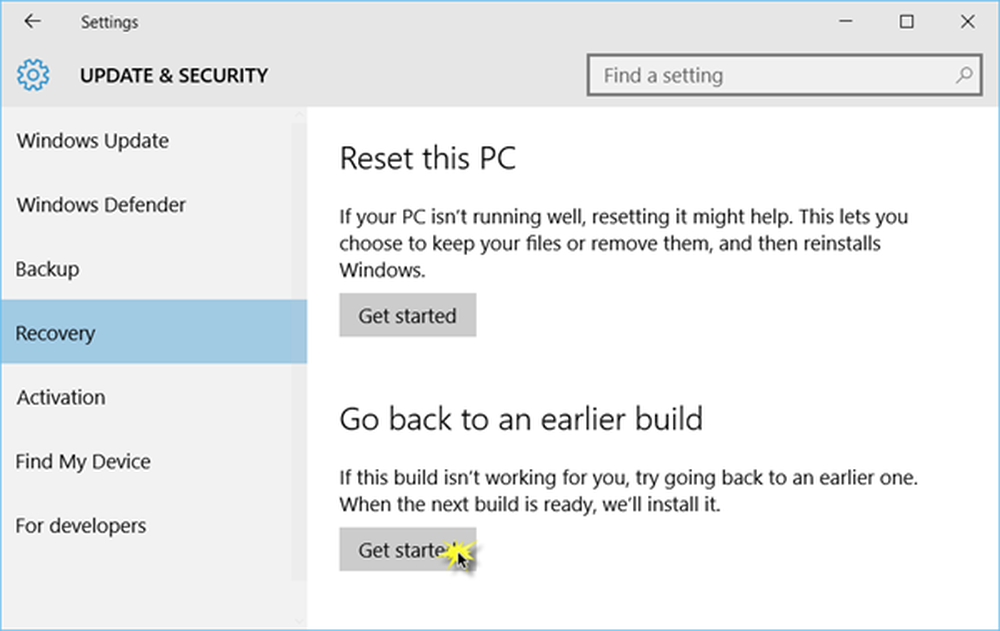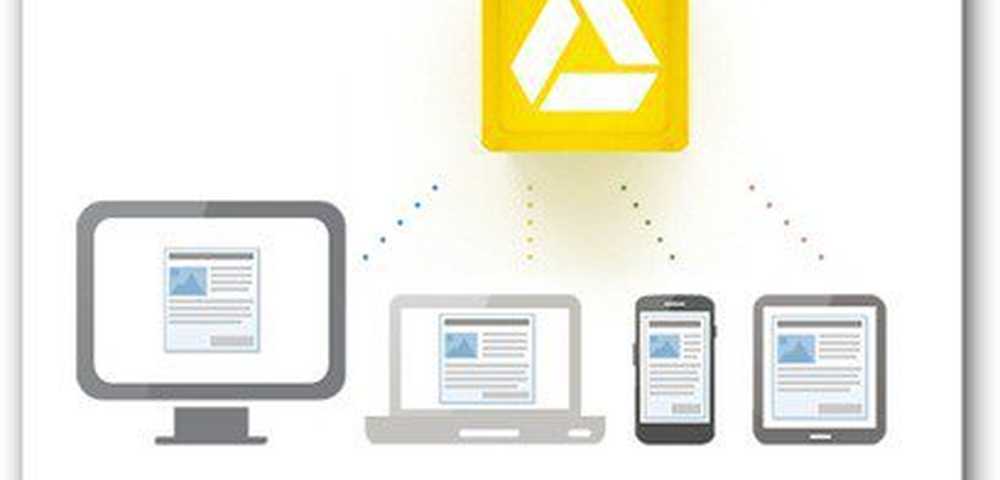Hur ge din inkorg en makeover med GoSMS Pro
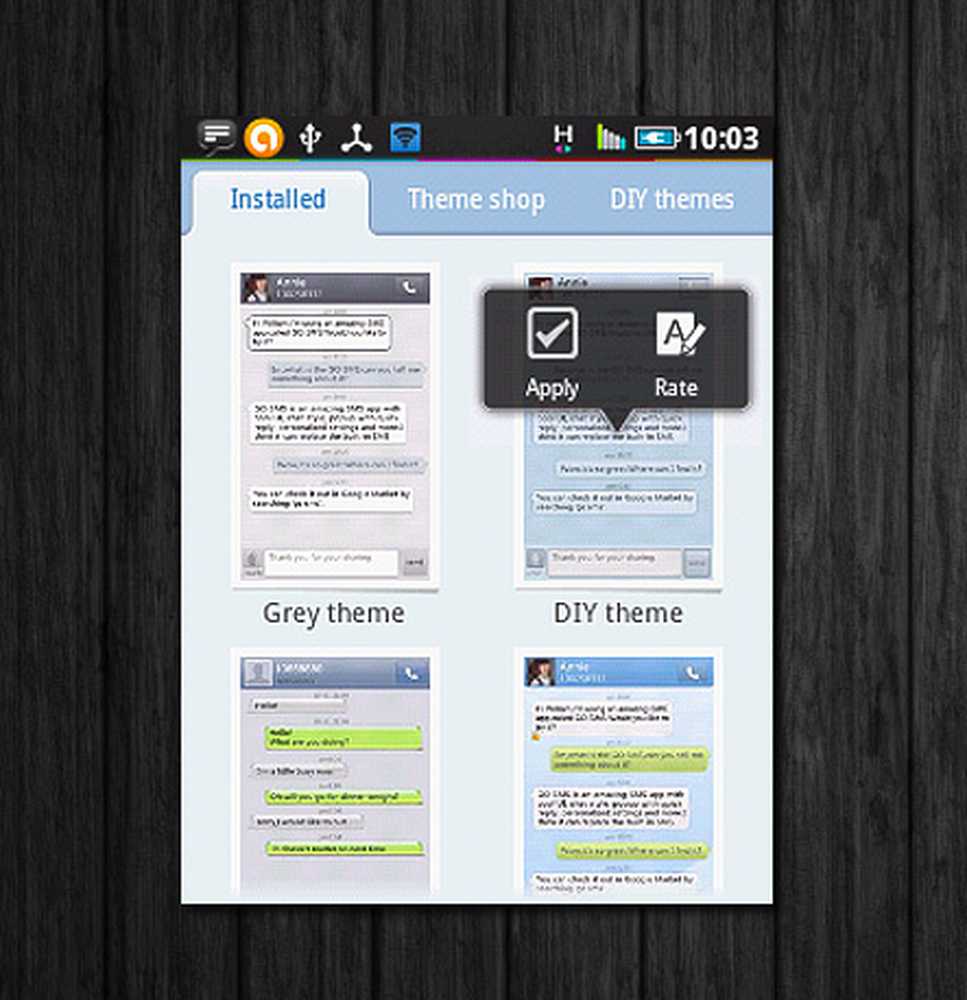
Vissa människor är okej med att använda den inbyggda meddelandeprogrammet på sin telefon tills bättre apps kommer med. När jag först fick min Android-telefon trodde jag att bubbelsamtalstypen i HTC Sense UI var cool nog. Då upptäckte jag GoSMS Pro. Den kreativa sidan av mig gick rätt till jobbet och jag anpassade mig till mitt hjärta.
Min kollega här på Appstorm, Sam Cater, skrev om de fantastiska funktionerna i denna app ett tag tillbaka. Jag håller med om det finns ett stort antal funktioner att utforska i den här appen om du är den typ av person som kommunicerar mer via SMS än via telefonsamtal. Extrema anpassningar kan vara för mycket för vissa människor, men för dem som ingår i det, är den här appen perfekt.
För att komma igång, här är en sammanställning av snabba anpassningar som du kan ansöka om GoSMS Pro.
Ändra bakgrunden
Samtalslistan Bakgrund
Konversationslistan visar det senaste meddelandet som skickats till var och en av dina kontakter.
När du installerar appen först kommer den förmodligen att vara standard för GoSMS-teman. Du måste ändra det här först genom att gå till Meny> Tema och välja DIY tema.
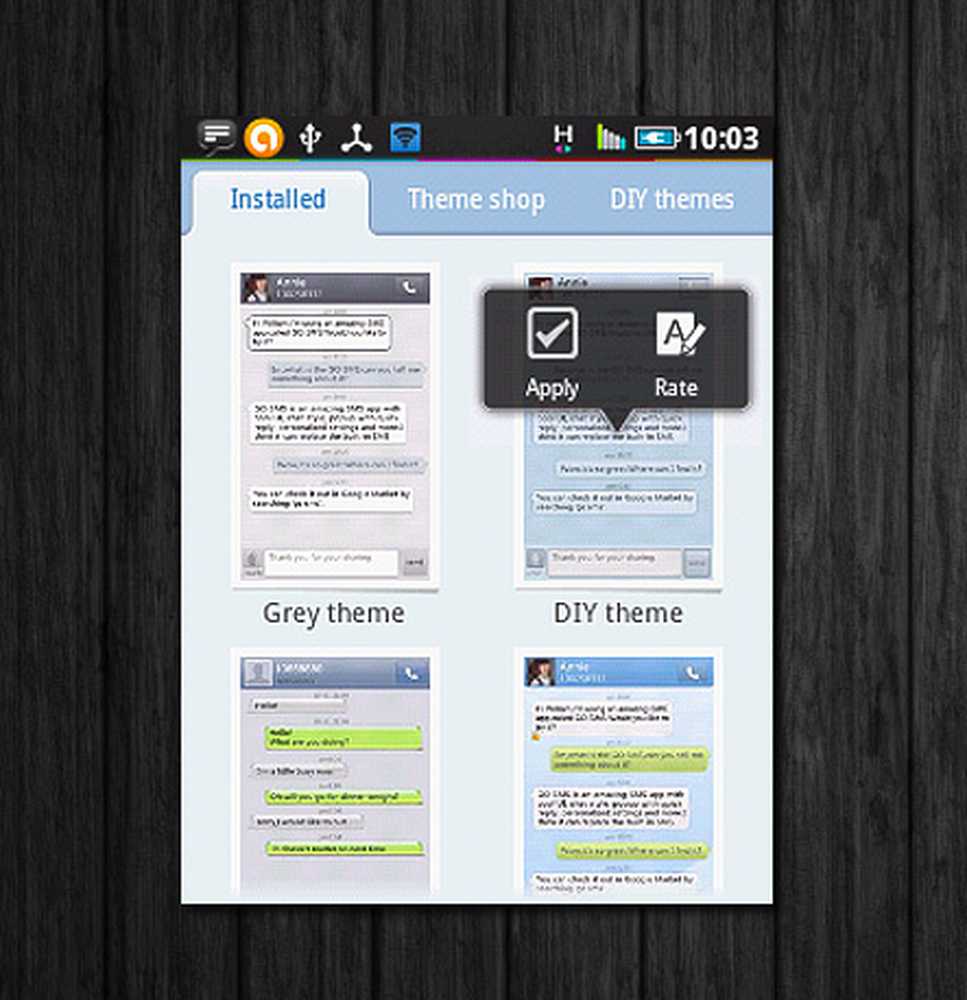
Ändra till DIY Theme först!
När det är klart, tryck på Tillbaka för att återgå till huvud SMS-skärmen. Tryck Meny, kran Inställningar> Avancerat> Utseendeinställningar> Konv. lista anpassning. Du ska få en liknande skärm till den som visas nedan:
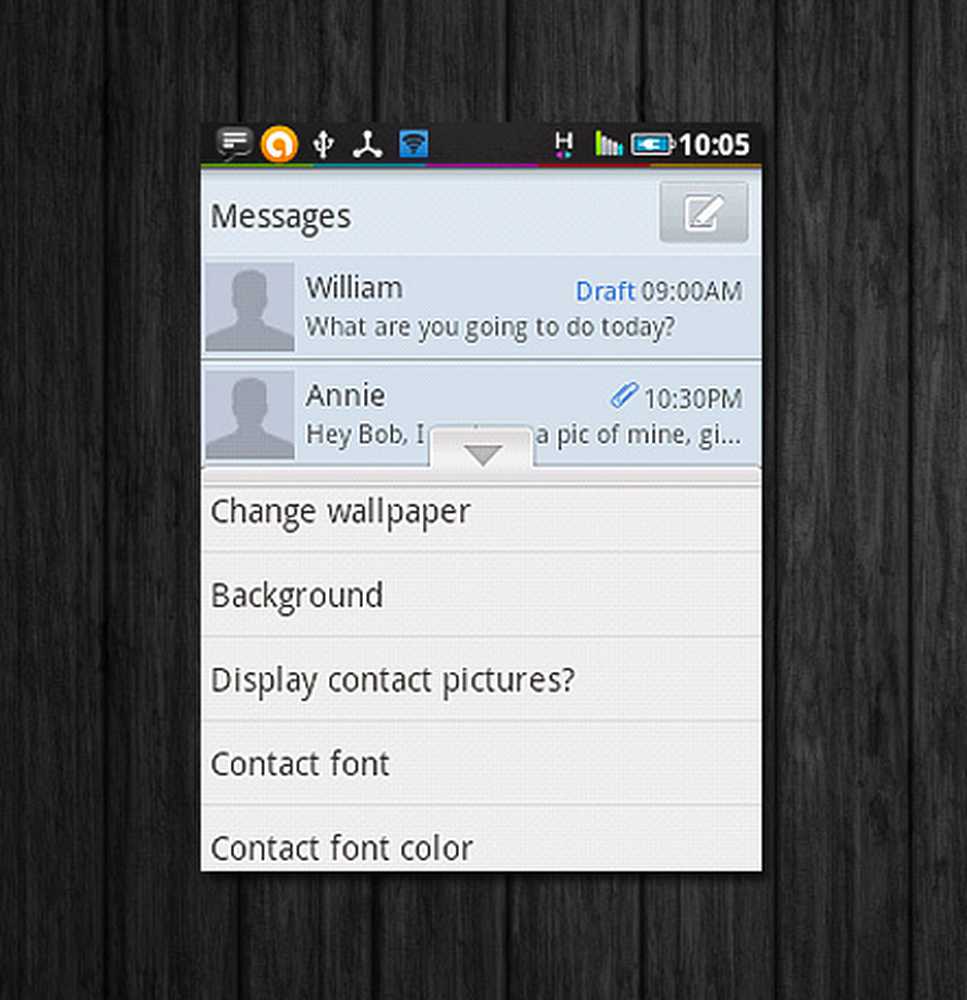
Anpassningsskärmen för konversationslista
Du har två val som kan vara förvirrande: Ändra tapeter och Bakgrund. Båda alternativen låter dig välja mellan att byta till Färg eller Bild. Skillnaden är det med Ändra tapeter, Ändringarna tillämpas även på meddelandefältet ovanför konversationslistan. Här är ett exempel:
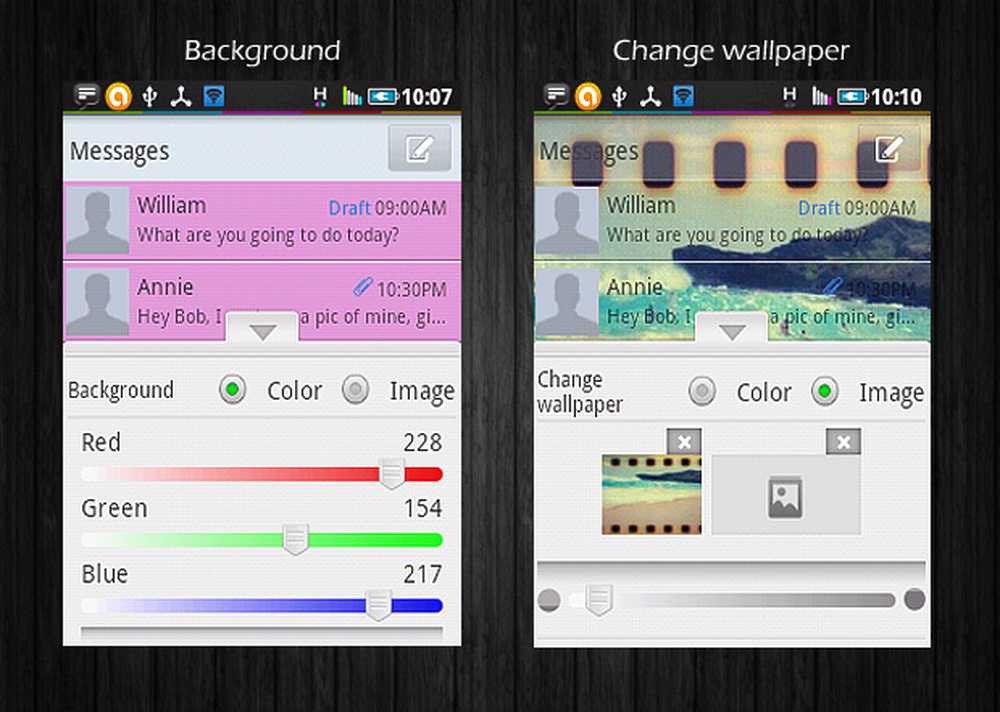
Bakgrundsfärg kontra bakgrundsbild
Det är upp till dig vilket alternativ du väljer; det är bara en fråga om preferens. När du väljer Bild, du kan välja vilken bild som helst från telefonens fotogalleri (eller SD-kort, om du har en filhanterare installerad).
Om du väljer Ändra tapeter se till att Bakgrund Färginställningarna är inställda på noll (alla noder ska vara längst till vänster). Detta kommer att eliminera eventuella konflikter med bilden du ska ange som bakgrundsbild.
När du är nöjd med ändringarna, klicka bara på Tillbaka. Appen uppmanas att antingen skriva över dina befintliga inställningar eller spara dina ändringar som en ny inställning. Det är alltid bäst att spara dem som en ny inställning. Dessa inställningar kan hämtas när du går till Utseende Inställningar> Utseende för konversationslista> Användardefinierade inställningar.
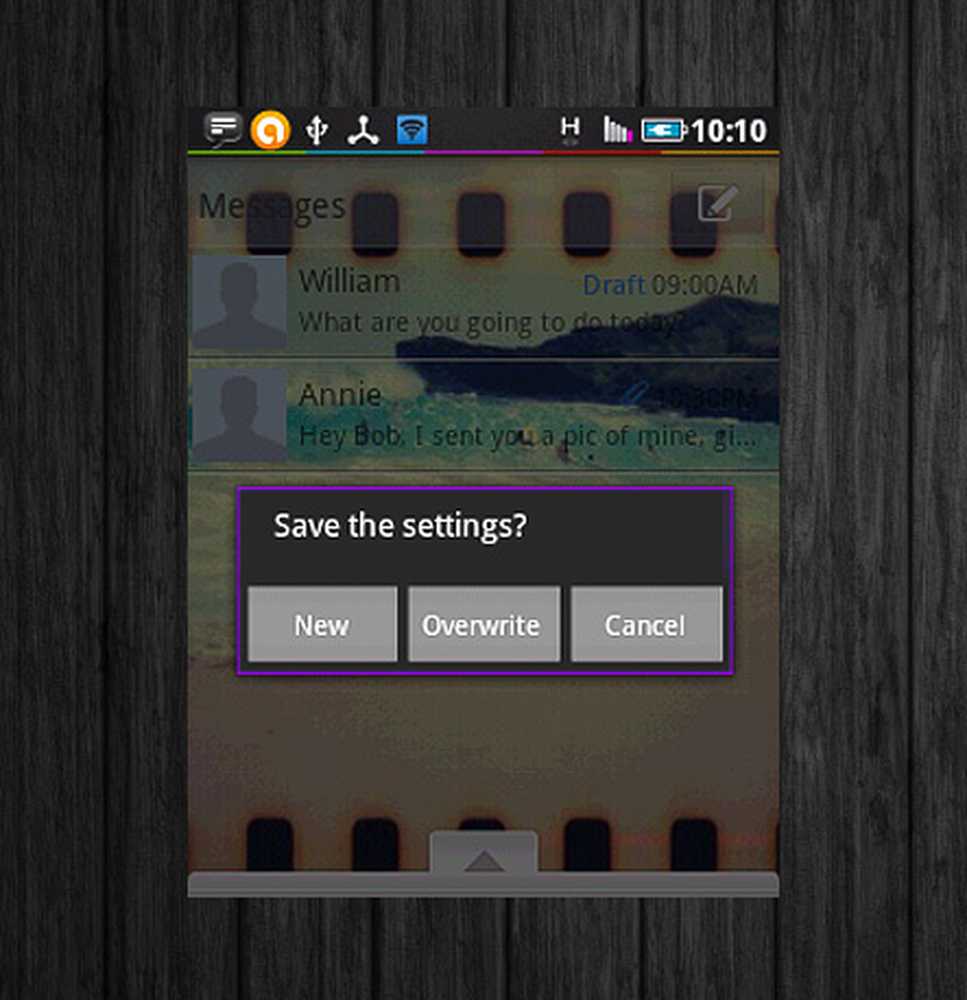
Spara dina inställningar!
Samtal Bakgrund
Individuella konversationslistor visar meddelanden som skickats till och tas emot från dina kontakter. Processen för att anpassa denna vy liknar den tidigare rutinen, men med några skillnader.
Den här gången går till Inställningar> Avancerat fliken> Utseende Inställningar> Anpassning av konversation. Inställningsskärmen ska se ut så här:
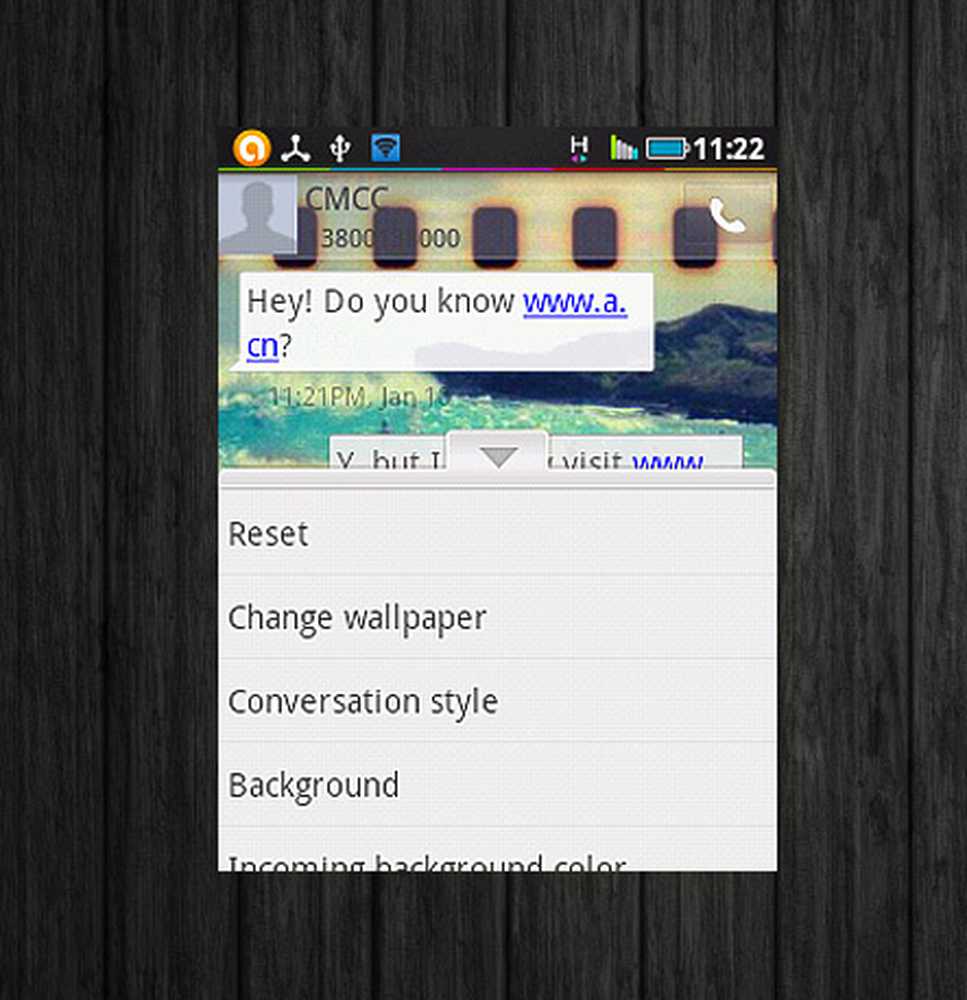
Konversationsinställningar
Om du antar att du redan har ändrat din bakgrundsbild till din konversationslista, ändras appen automatiskt för den här vyn. Du kan trycka på Återställa här för att börja från början eller fortsätt att använda samma bakgrundsbild. Processen med att ändra bakgrunden är ganska mycket densamma.
Du kan ställa in olika bakgrunder för olika kontakters samtal. Från konversationsvyn trycker du på Meny> Individuell> Konversation, välj DIY Theme, och gör anpassningarna som ovan.
Ändra teckensnitt
Det är viktigt att notera att GoSMS Pro, men fullt utrustad, inte har inbyggda typsnittspaket för att stödja byte av teckensnitt. För denna anpassning behöver du hitta teckensnitt på marknaden. De flesta av dem är inte fria, men en sådan är gratis och har en anständig mängd teckensnitt (75 för att vara exakt) är FontSMS (Pro). Installera det här men öppna inte appen.
Öppna GoSMS Pro och tryck på Meny, välj sedan Inställningar> Utseendeinställningar> Skanna teckensnitt. Det ska kunna hitta FontSMS-paketet.
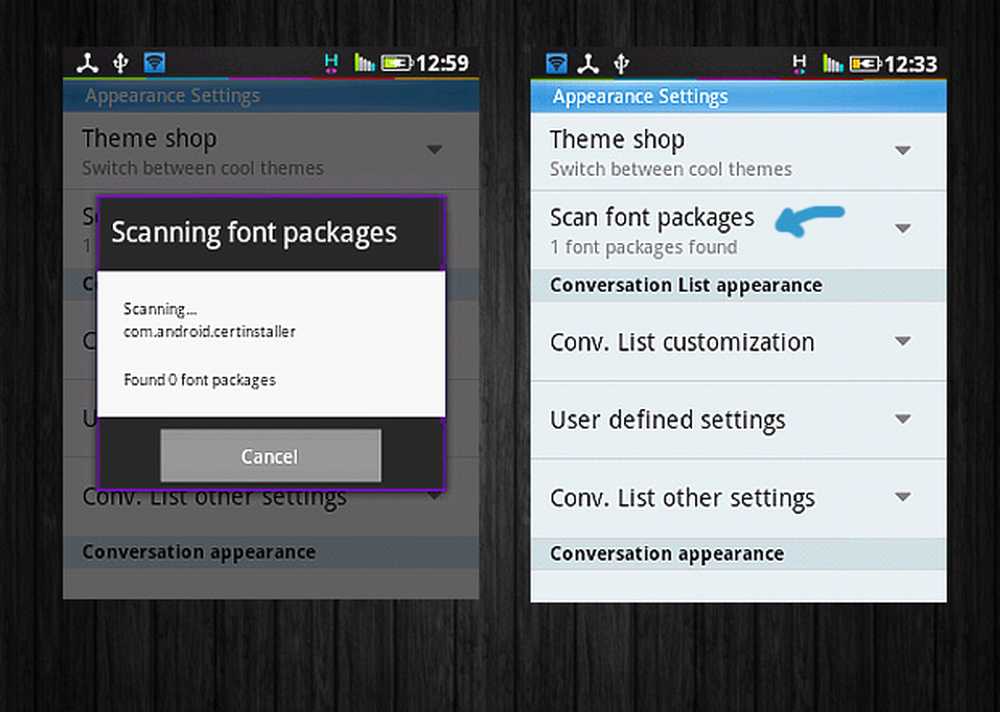
Skanna efter teckensnitt först!
På samma skärm kan du välja vilken vy du vill ändra typsnitt i: Conv. lista anpassning (för konversationslistvy) eller Konversation anpassning (för visning av enskilda samtal). I exemplet nedan har jag valt Konversation anpassning.
Som du kan se är teckensnitt delade upp i Inkommande teckensnitt, Utgående typsnitt, och Datum typsnitt. Du kan också ändra bakgrundsfärgen för teckensnitt (för Inkommande och Utgående), såväl som datumstypfärgen. I det här exemplet valde vi Inkommande teckensnitt. Tryck på rullgardinsmenyn bredvid Paket och du bör se alternativet för FontSMS Pro.
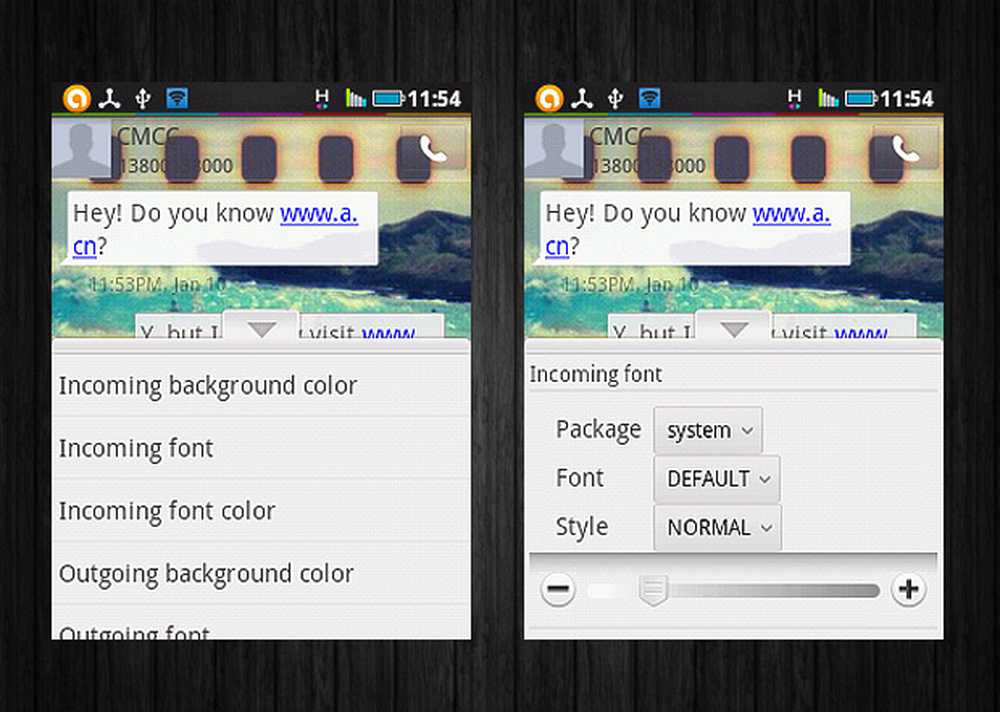
Lista över typsnittsområden du kan ändra
Om du har installerat text-tunga appar, som e-bokläsare och noteringsprogram, kommer du också att hitta dem bland listan med typsnittspaket. Om inte, bör FontSMS Pro vara mer än tillräckligt med sina 75 teckensnitt.
När du väl valt FontSMS Pro klickar du på rullgardinsmenyn bredvid Font och välj en typsnitt. Du kan också ändra stilen från Normal till fet, kursiv eller fet kursiv. Tryck på plus- och minustecknen längst ner för att öka eller minska teckensnittstorleken.
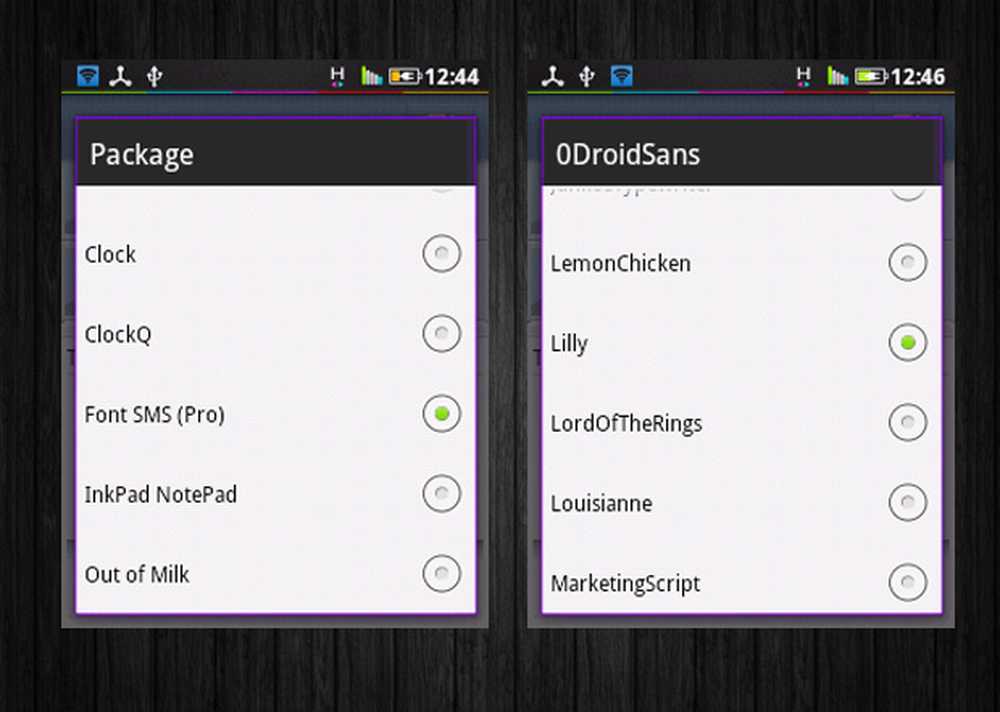
FontSMS Pro-paketet
Om du är nöjd med dina teckensnitt, se till att du gör en sista förhandsgranskning innan du sparar dina inställningar. Tryck tillbaka på knappen igen och välj Ny för att spara inställningarna. Kom ihåg att dessa inställningar inte bara är för teckensnitt, men Allt de ändringar du gjort på den här skärmen. Dessa inställningar kan hämtas när du går till Utseendeinställningar> Konversationsutseende> Användardefinierade inställningar.
Njut av dina nya teckensnitt!
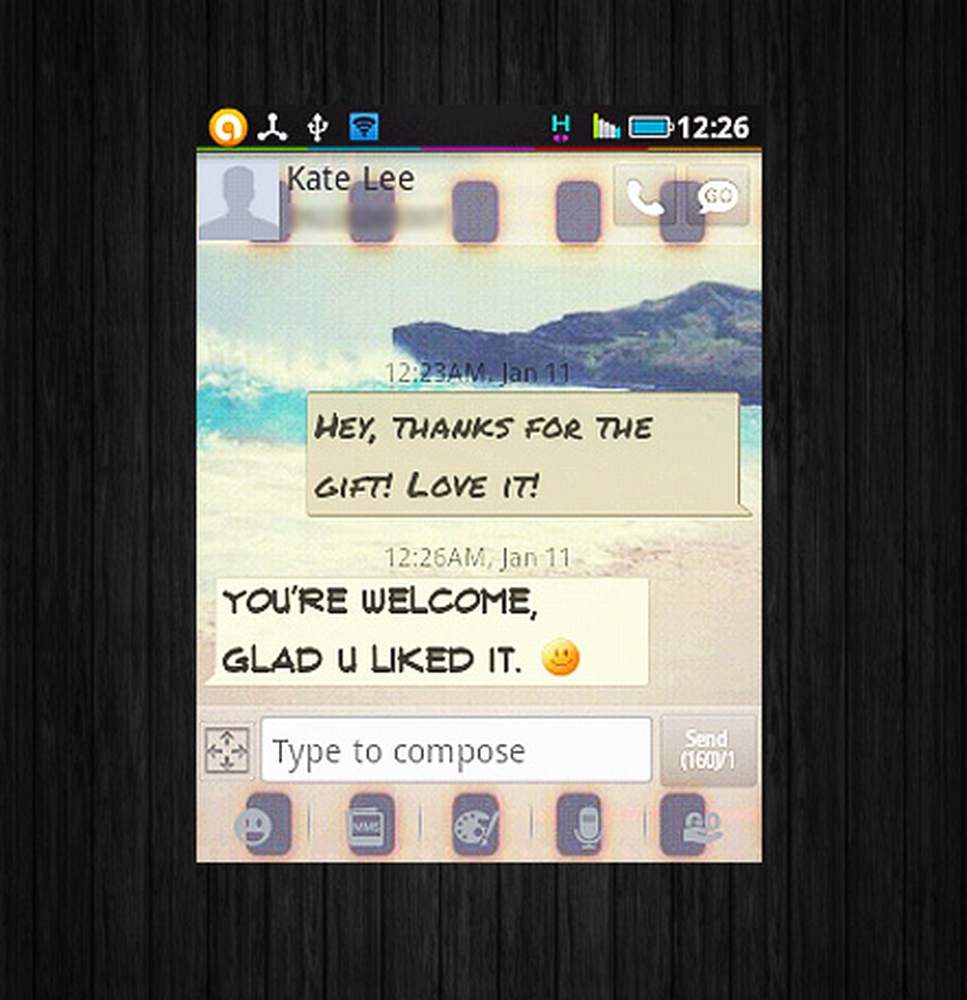
Nya fetstil, för livligare samtal!
Anpassa popup-notifieringen
Popup-fönstret är den lilla rutan som visas när du får ett nytt meddelande. Detta kan aktiveras eller inaktiveras i Inställningar> Grundläggande> Aktivera popup-fönster. Om du använder dessa popupar kommer du vara glad att veta att du också kan anpassa ditt utseende.
För att ändra popup-inställningarna, tryck på dig Meny nyckel, gå till Inställningar> Avancerat flik > Utseende Inställningar> Anpassning av popup-fönster. Du borde få skärmen nedan:
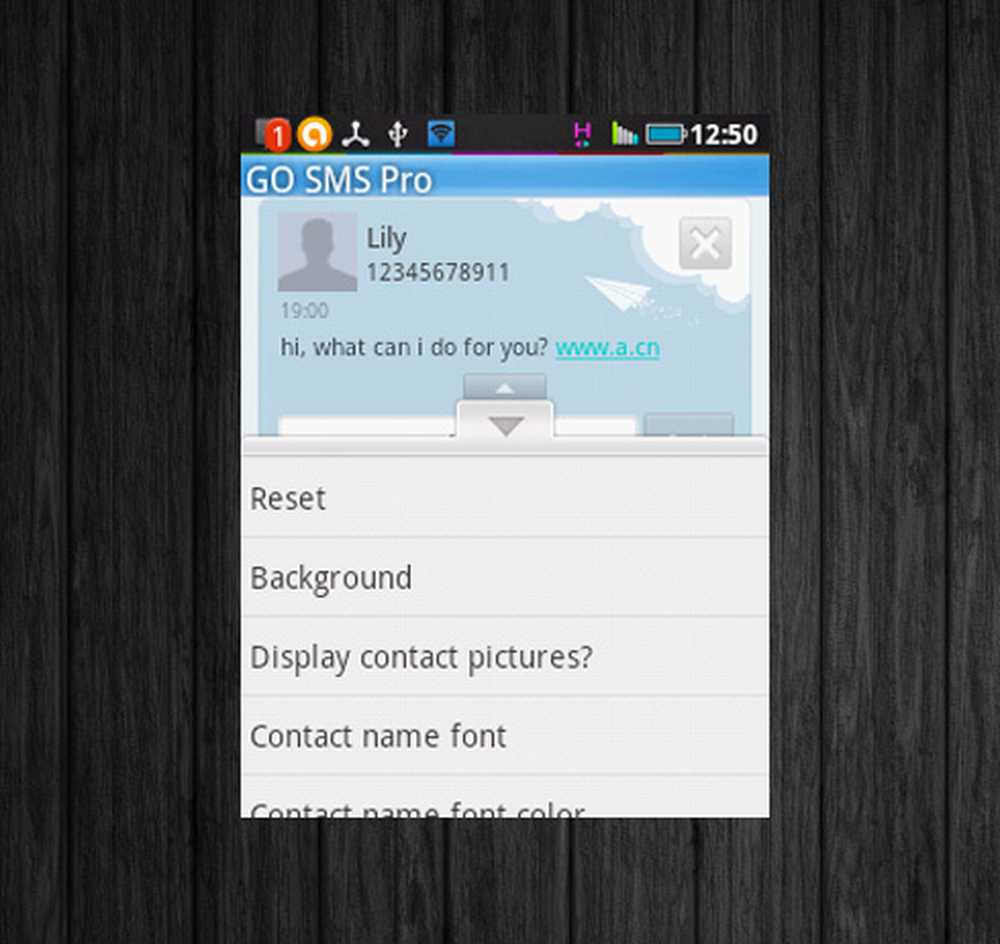
Skärmen Popup-anpassning
För att ändra bakgrunden, välj Bakgrund. Återigen kan du välja mellan Färg och Bild. För att ändra bilden, tryck bara på alternativknappen och sedan rutan rutan nedan. Som tidigare kan du välja bilder från din telefon eller SD-kort. Du kan också ställa in bildens transparens med hjälp av reglaget längst ner på skärmen.
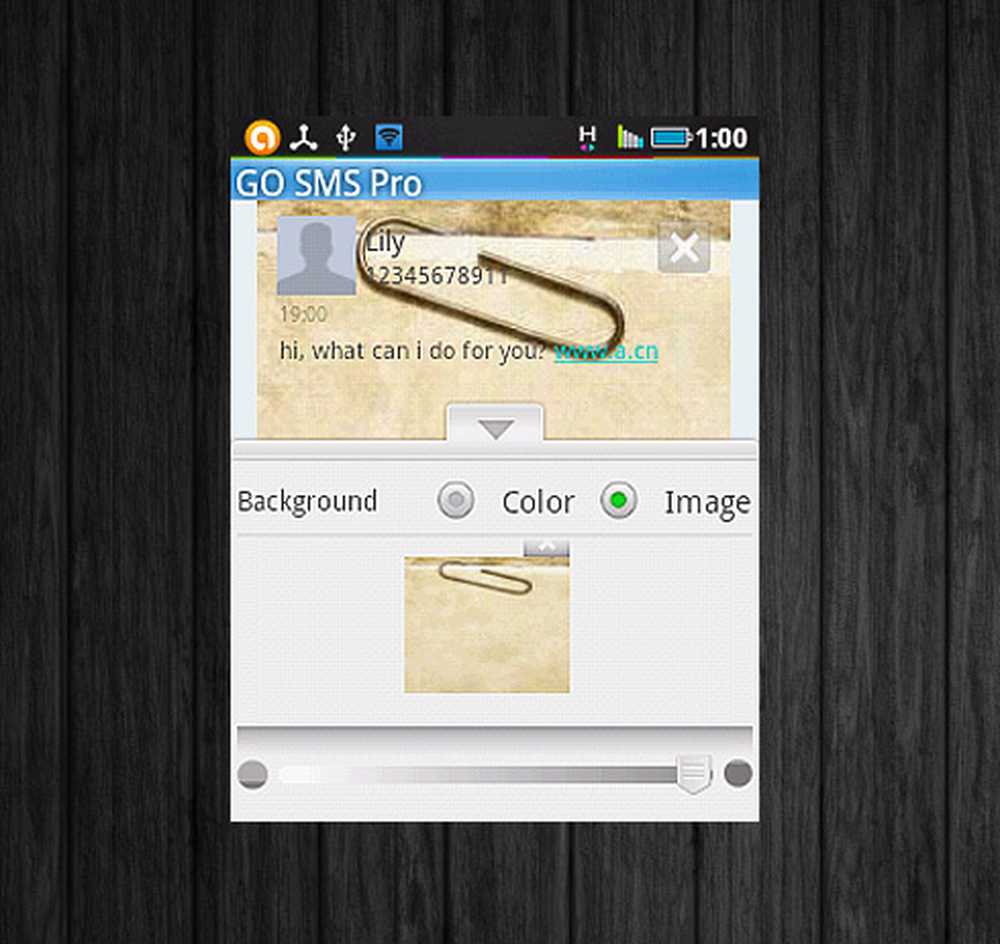
Ändra bakgrunden för popup-fönster
För att ändra teckensnitt, tryck på Tillbaka och välj vilka teckensnitt som ska ändras: kontaktnamn, kontakt telefonnummer, tid eller meddelande. Du kan också använda typsnittspaket på den här skärmen. Spara alltid dina inställningar som alltid. Inställningarna kan hämtas i Inställningar> Avancerat> Utseendeinställningar> Utseende för popup-fönster> Användardefinierade inställningar.
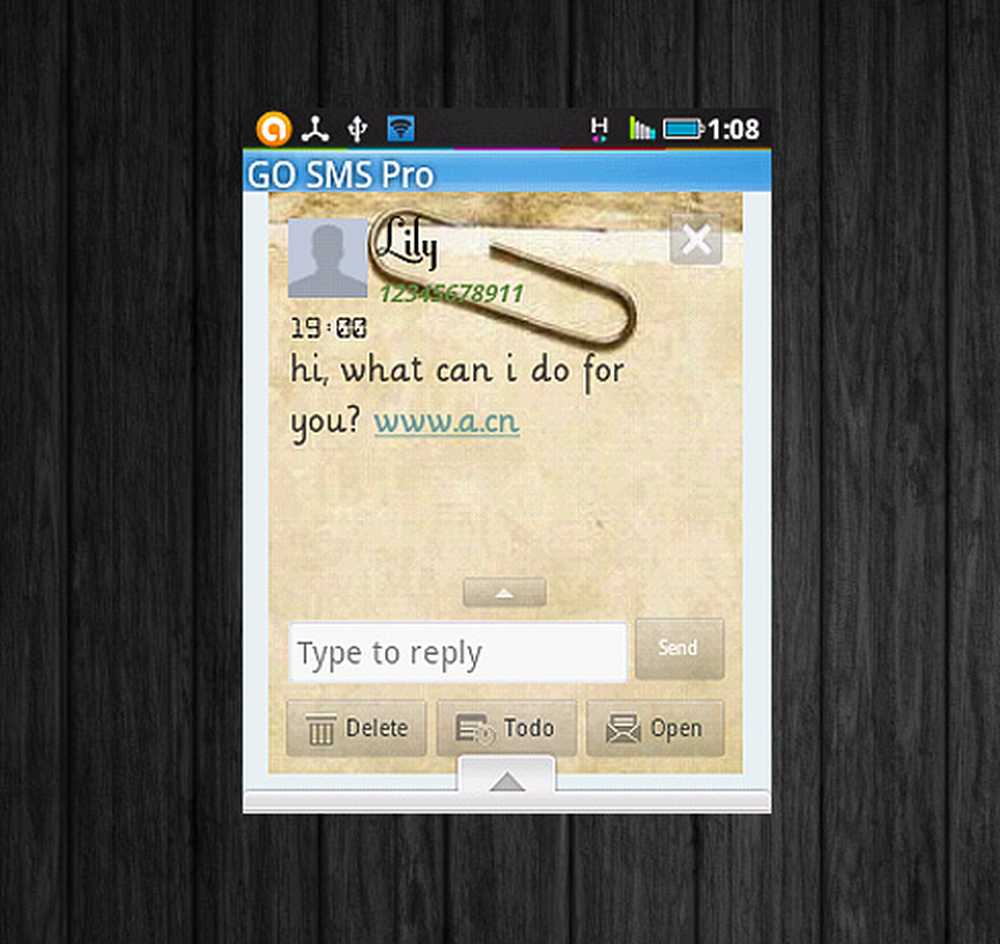
Ett nytt popup-fönster anpassat!
Slutsats
GoSMS Pro uppmuntrar verkligen artisten i dig med sina outtömliga funktioner - kanske även några som inte omfattas här - så det är upp till dig att maximera det. Dessa steg tar mycket att vänja sig men det är väl värt ansträngningen. Om du är vilse kan du alltid starta igen. Se bara till att du har en klar uppfattning om vad du vill att din skärm ska se ut och ha en riklig mängd bilder och bakgrundsbilder redo för experiment. Ingen får det perfekt de första gången, så tålamod och kreativitet är nyckeln.